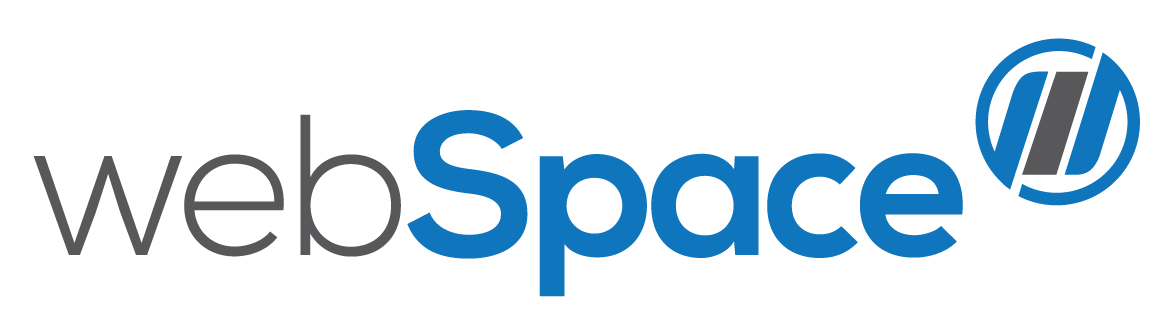Se você deseja utilizar o Gmail para gerenciar seus e-mails siga os passos abaixo:
1. Inicie a sessão na sua conta de Gmail
2. Clique no ícone de Configurações, e clique em “Configurações”
3. Clique no separador “Contas”
4. Você verá a opção de Verificar email de outras contas (usando POP3
5. Clique em “Adicionar uma conta de email POP3”
6. Você verá uma janela pop-up
7. Insira o seu endereço de e-mail
8. Clique em Próximo Passo
9. Defina o Nome de Usuário, e o seu endereço de e-mail
10. Insira a sua senha de E-mail
11. Insira o Servidor POP como mail.seudomínio.com.br, porta 110
12. Desmarque a opção de Deixar uma cópia das mensagens no servidor (Isto assegurará que sua caixa de email não fique cheia pois o armazenamento do Gmail é superior)
13. Sugerimos que selecione Marcar mensagens recebidas na sua caixa de entrada Gmail
14. Clique em Adicionar Conta
15. Selecione Sim, quero ser capaz de enviar emails como você@seudomínio.com.br
16. Clique em Próximo Passo
17. Você pode escolher configurar o seu nome para os e-mails Enviados nesta página
18. Clique em Próximo Passo
19. Selecione Enviar através dos servidores SMTP de mail.seudomínio.com.br
20. Insira o Servidor SMTP como mail.seudomínio.com.br, porta 587 ou 26
21. Insira o seu Nome de Usuário como seu endereço de E-mail completo
22. Insira a sua Senha de E-mail
23. Clique em Adicionar Conta
24. Você receberá um e-mail no seu webmail
25. Inicie sessão no seu webmail
26. Abra o e-mail que recebeu da Equipe do Gmail
27. Clique no link de verificação desse e-mail
28. Você obterá uma mensagem se efetuou tudo com sucesso!